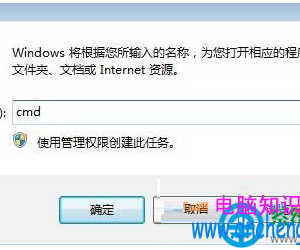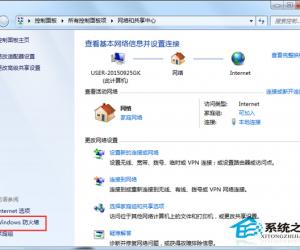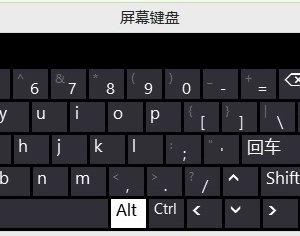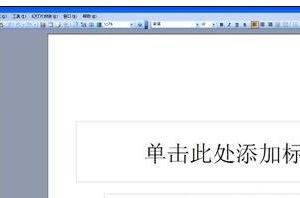win7没有输入法语言栏怎么办 如何找回桌面右下角的语言栏输入法
发布时间:2017-03-17 09:56:21作者:知识屋
win7没有输入法语言栏怎么办 如何找回桌面右下角的语言栏输入法。我们在使用电脑的时候,总是会遇到很多的电脑难题。当我们在遇到了需要找回电脑中的输入法语言栏的时候,我们应该怎么办呢?一起来看看吧。
1、鼠标右键点击计算机图标,接着在弹出的菜单中选择“控制面板”,如下图所示:
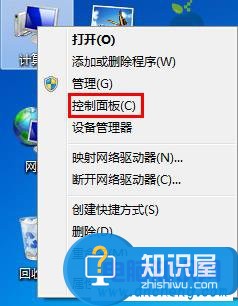
2、打开控制面板窗口后,找到并点击“更改键盘或其他输入法”,如下图所示:
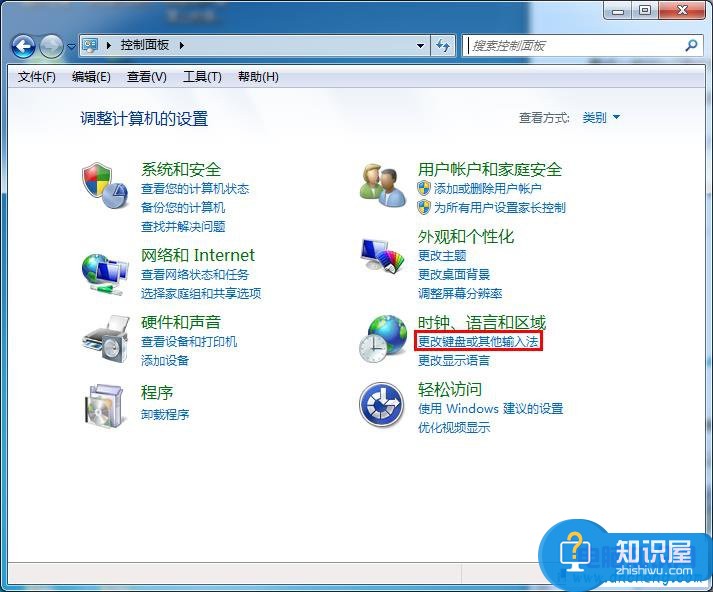
3、在弹出的区域和语言设置窗口中,我们点击切换到“键盘和语言”标签下,接着点击“更改键盘……”,如下图所示:
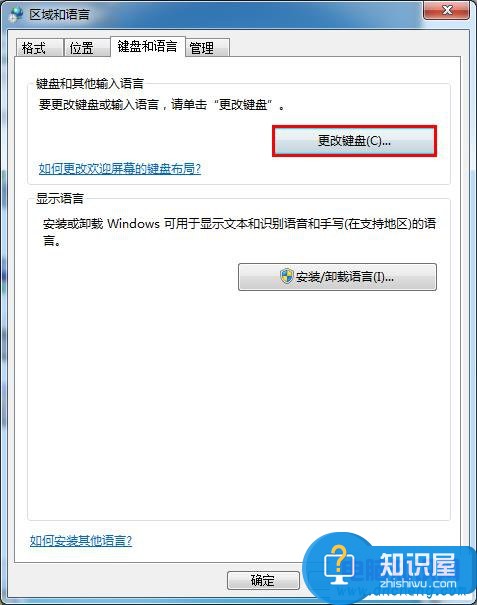
4、随后会弹出文本服务和输入语言窗口,我们只需点击切换到“语言栏”标签,选择“停靠于任务栏(D)”选项,然后点击“确定”保存修改即可,如下图所示:

对于我们在电脑中需要进行这样的操作的时候,我们就可以利用到上面给你们介绍的解决方法进行处理,希望能够对你们有所帮助。
(免责声明:文章内容如涉及作品内容、版权和其它问题,请及时与我们联系,我们将在第一时间删除内容,文章内容仅供参考)
知识阅读
软件推荐
更多 >-
1
 一寸照片的尺寸是多少像素?一寸照片规格排版教程
一寸照片的尺寸是多少像素?一寸照片规格排版教程2016-05-30
-
2
新浪秒拍视频怎么下载?秒拍视频下载的方法教程
-
3
监控怎么安装?网络监控摄像头安装图文教程
-
4
电脑待机时间怎么设置 电脑没多久就进入待机状态
-
5
农行网银K宝密码忘了怎么办?农行网银K宝密码忘了的解决方法
-
6
手机淘宝怎么修改评价 手机淘宝修改评价方法
-
7
支付宝钱包、微信和手机QQ红包怎么用?为手机充话费、淘宝购物、买电影票
-
8
不认识的字怎么查,教你怎样查不认识的字
-
9
如何用QQ音乐下载歌到内存卡里面
-
10
2015年度哪款浏览器好用? 2015年上半年浏览器评测排行榜!